暴风影音将视频循环播放的方法
时间:2022-08-26 11:35:57作者:极光下载站人气:605
很多小伙伴在使用暴风影音这个软件的时候经常会遇到各种各样的问题,有的小伙伴刚开始使用暴风影音这个软件,所以对它的一些功能设置不是很熟悉,例如暴风影音中的循环播放设置,很多小伙伴就不知道该如何操作,其实很简单,我们只需要在打开的视频页面中找到左上角的胶卷图标,点击之后选择播放工具,然后就能看到循环模式选项了,鼠标移到该选项上就能选择自己需要的循环模式了。有的小伙伴可能不清楚具体的操作方法,接下来小编就来和大家分享一下暴风影音将视频循环播放的方法。
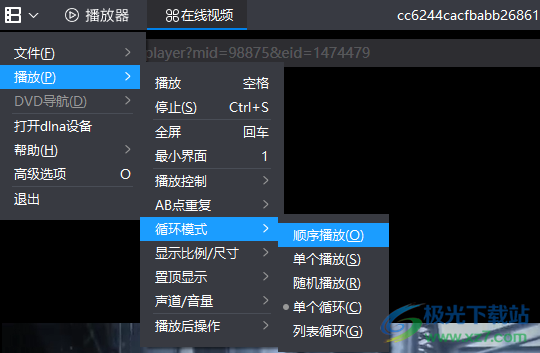
方法步骤
1、第一步,我们打开暴风影音这个软件,然后在暴风影音页面中点击打开一个自己喜欢的视频进行播放
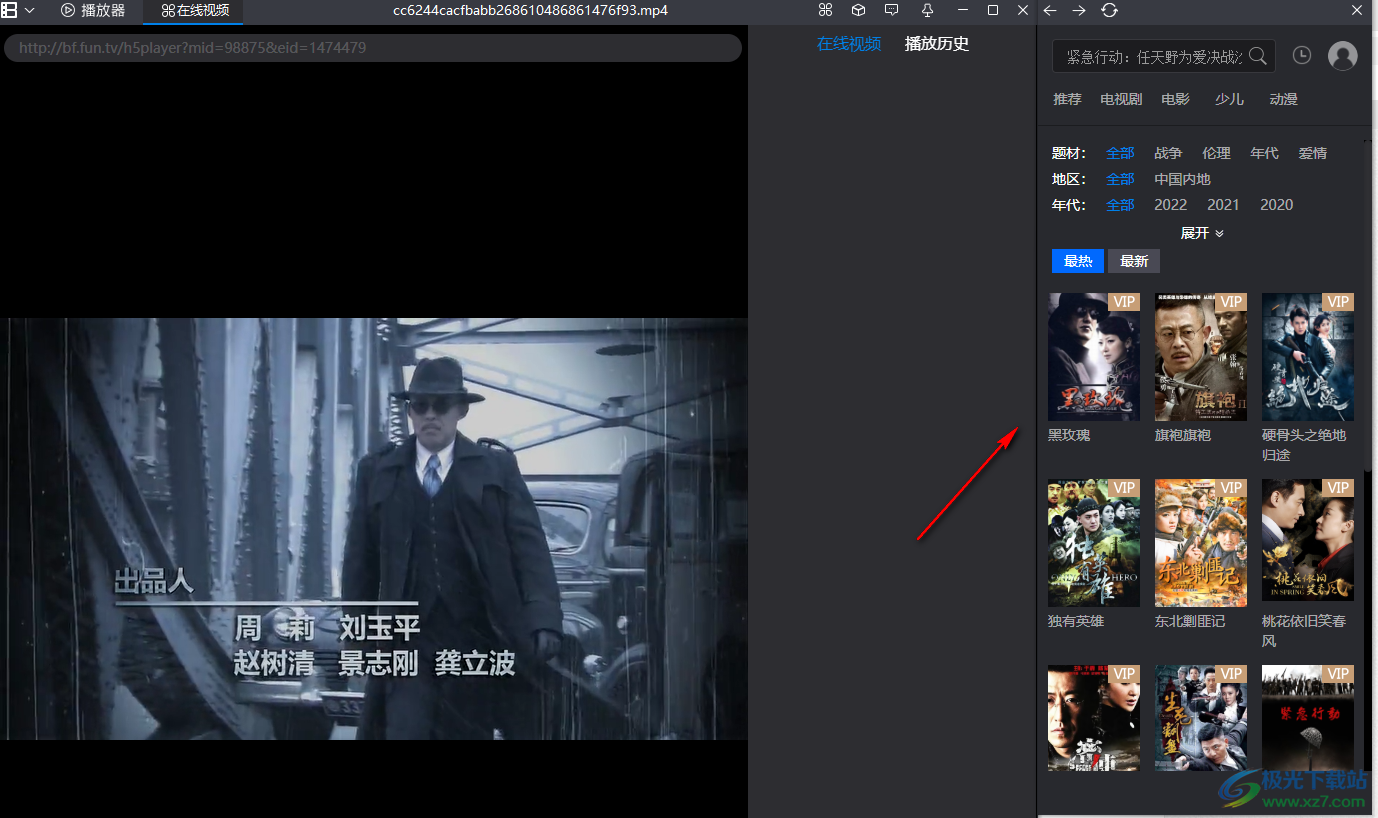
2、第二步,接着在视频播放页面中,我们点击页面左上角的“胶片”图标,然后在选项中选择“播放”再选择“循环模式”
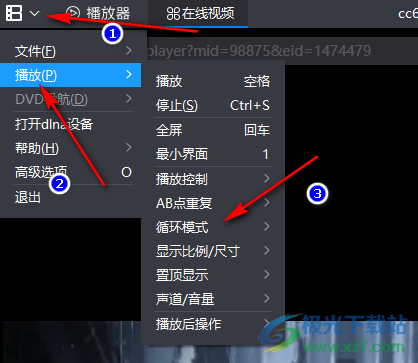
3、第三步,将鼠标移动到“循环模式”处,然后在子选项中找到自己需要的循环播放模式,例如“单个循环”或是“列表循环”,还可以设置随机播放和单个播放以及顺序播放
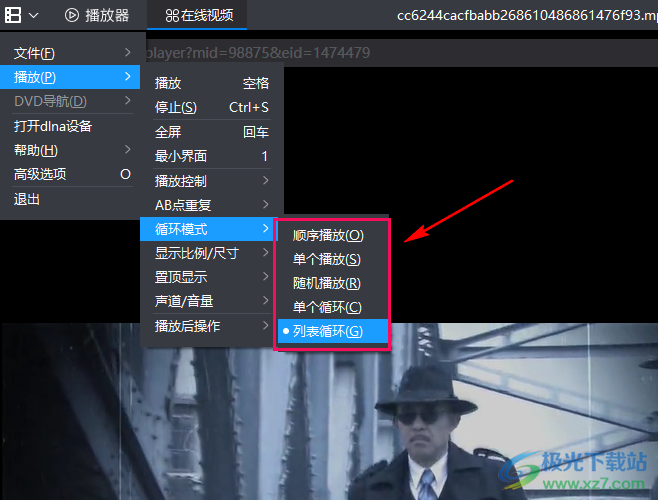
4、第四步,以“单个循环”为例,当我们在选项中选择“单个循环”之后,页面左上角就会出现“循环模式:单个循环”的字样,表明我们设置视频循环的操作成功了

以上就是小编整理总结出的关于暴风影音将视频循环播放的方法,进入暴风影音页面之后,我们打开自己喜欢的视频,然后在视频播放页面的左上角点击胶卷图标,接着依次选择“播放”和“循环模式”,然后在循环模式的子选项中选择自己需要的循环模式即可,感兴趣的小伙伴快去试试吧。
相关推荐
热门阅览
- 1百度网盘分享密码暴力破解方法,怎么破解百度网盘加密链接
- 2keyshot6破解安装步骤-keyshot6破解安装教程
- 3apktool手机版使用教程-apktool使用方法
- 4mac版steam怎么设置中文 steam mac版设置中文教程
- 5抖音推荐怎么设置页面?抖音推荐界面重新设置教程
- 6电脑怎么开启VT 如何开启VT的详细教程!
- 7掌上英雄联盟怎么注销账号?掌上英雄联盟怎么退出登录
- 8rar文件怎么打开?如何打开rar格式文件
- 9掌上wegame怎么查别人战绩?掌上wegame怎么看别人英雄联盟战绩
- 10qq邮箱格式怎么写?qq邮箱格式是什么样的以及注册英文邮箱的方法
- 11怎么安装会声会影x7?会声会影x7安装教程
- 12Word文档中轻松实现两行对齐?word文档两行文字怎么对齐?

网友评论